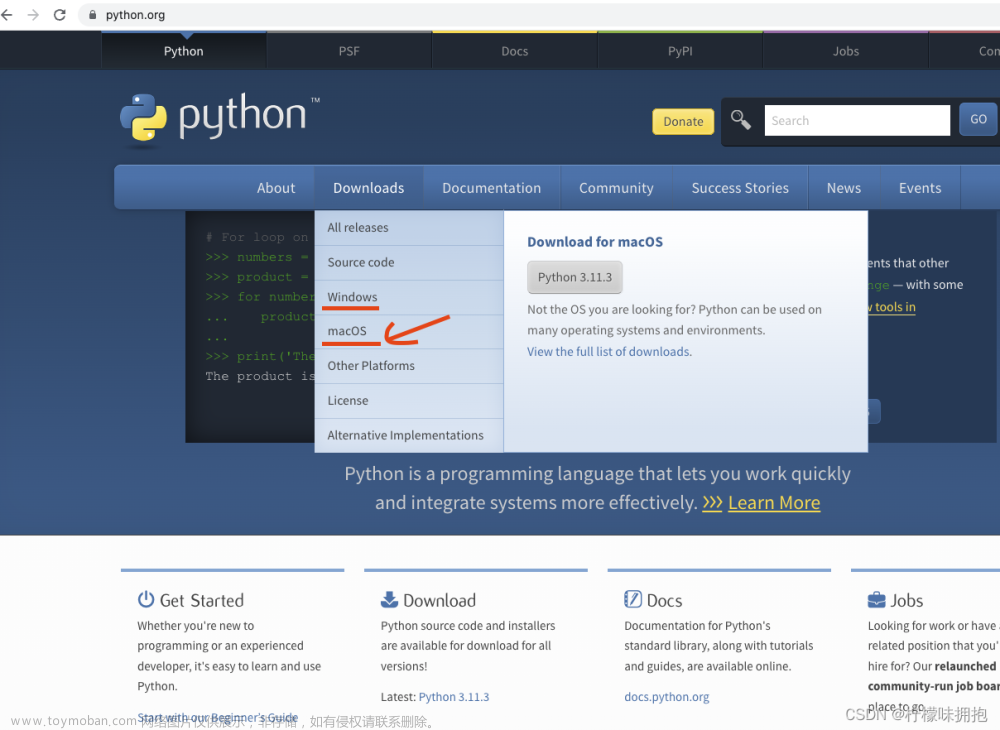1.查看当前 Python 版本
以 python3.11 为例
$ python3 -V
Python 3.11.42.删除 Python 框架
先在目录 /Library/Frameworks/Python.framework/Versions/ 下确定 python3.11 框架存在,而后执行命令删除,需要注意的是,在执行删除命令时可能需要输入密码,不必犹豫,直接输入开机密码即可。文章来源:https://www.toymoban.com/news/detail-546976.html
ls /Library/Frameworks/Python.framework/Versions/
3.11
sudo rm -rf /Library/Frameworks/Python.framework/Versions/3.113.删除 Python 应用目录
cd /Applications
sudo rm -rf Python\ 3.11/4.删除/usr/local/bin 目录下指向的 Python 的连接
cd /usr/local/bin/
sudo rm -rf 所有python相关的文件5.删除 python 的环境路径
$ vim ~/.bash_profile
删除其中 Python 的路径至此,Python 就删除干净了,你可以进一步安装新版本的 Python了。文章来源地址https://www.toymoban.com/news/detail-546976.html
到了这里,关于Mac 卸载 Python 步骤的文章就介绍完了。如果您还想了解更多内容,请在右上角搜索TOY模板网以前的文章或继续浏览下面的相关文章,希望大家以后多多支持TOY模板网!